 Android Telefonunuzun Yapabildiğini Muhtemelen Bilmediğiniz 13 Şey
Android Telefonunuzun Yapabildiğini Muhtemelen Bilmediğiniz 13 Şey
iPhone'lar ile ilgili bilgiler çok dikkat çekmişti. Şimdi sırada Android cihazlar için püf noktalar!
1. Uygulamaları, kontakları ve dosyaları telefonları tokuşturarak paylaşabilirsiniz!

Android Beam özelliği sayesinde ne istersenz aynı bilimkurgu filmlerindeki gibi paylaşabiliyorsunuz! Paylaşacağınız dosya ekrandayken, iki NFC'si açık olan cihazı sırt sırta birbirine tokuşturup, gönder tuşuna basın.. Çok kolay!
Telefonunuzun NFC'sinin açık olduğunu Samsung telefonlar için ayarlar -> bağlantılar -> kısmından, diğer cihazlarda da, ayarlar -> daha -> kısmından kontrol edebilir yine aynı yerden 'Android Beam' ya da 'S Beam' özelliğini aktif hale getirebilirsiniz.
2. Harflerin üzerinde parmağınızı gezdirerek metin yazabilirsiniz
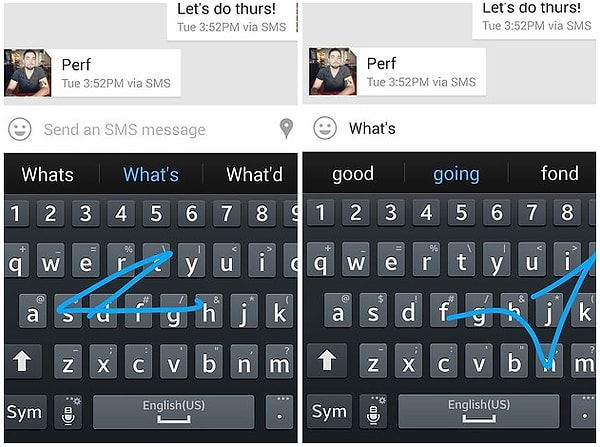
Samsung telefonlarda halihazırda varolan bu özelliği diğer telefonlarda da kullanmak için Google Play'den Google Keyboard'u indirmeniz gerekiyor. Alıştıktan sonra özellikle tek elle hızlı yazmanızı sağlayabilir. Tek yapmanız gereken elinizi kaldırmadan istediğiniz harflerin üstünden geçmeniz
3. Yüz Tanıma Kilidi
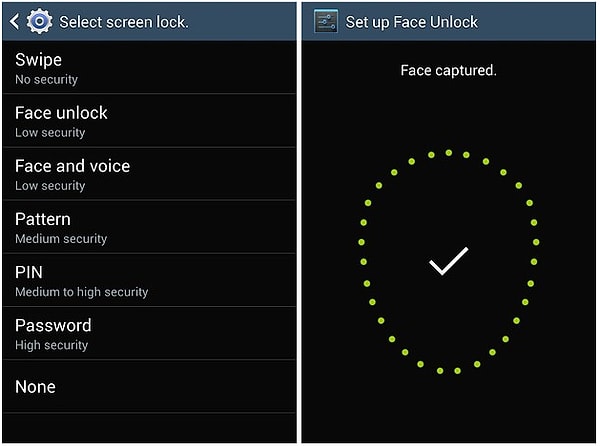
Ayarlar -> Güvenlik -> Ekran Kilidi
Galaxy cihazlar için: Ayarlar -> Ekran Kilidi -> Yüz Tanıma
Bir fotoğrafınızı vereceksiniz ve hazırsınız... Tabi her ortamda sizi tanıyamama ihtimaline karşı yedek olarak PIN kodu kullanabilir ya da bir çok fotoğraf çekerek yüz tanımanın performansını arttırabilirsiniz. Hatta 'Presence Check' özelliğini aktif hale getirerek, başkasının fotoğrafınızı göstererek telefonu açmasını engelleyebilirsiniz. Çünkü bu özellik göz kırpmanızı kontrol ediyor :)
4. Screenshot Almak

Home + power + ses açma tuşlarına aynı anda basarak ekran grüntüsünü alabilirsiniz.
Galaxy S4 için sadece home + power
5. Avcunuzu kullanarak telefonunuzu sessize alın ya da Screenshot alın
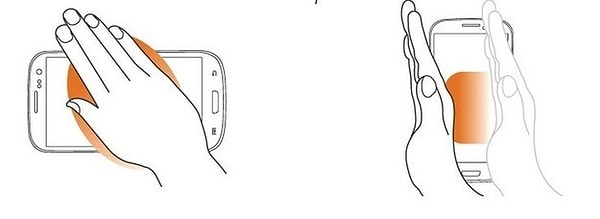
Eğer Samsung telefon kullanıyorsanız, gelen bir çağrıyı elinizi telefonun üstünden geçirerek susturabiliyorsunuz, ya da screenshot alaibliyorsunuz. Tek yapmanız gereken Palm Motion'un açık olduğuna emin olmak.
Settings > My Device > Motions and Gestures > Palm Motion menüsünden aktif hale getirebilirsiniz.
6. Fotoğraflarınızı ve Videolarınızı Muhteşem Filmlere Dönüştürün!
Android 4.3 ve üstü işletim sistemine sahip cihazlar ile fotoğraflarınız ve videolarınızla kısa filmler oluşturabilirsiniz. Biraz zahmetli ama o kadar güzel ki zahmetinize deyiyor...
Önce Google+ uygulamasına girip ayarlardan Auto Backup'ı açın, böylece çektiğiniz her fotoğraf Google+ uygulamasında gizli bir klasörde yedeklenecek. Daha sonra 'Fotoğraflar' kısmının en üstündeki ufak video kamera ikonuna tıklayın. Daha sonra filminizde kullanmak istediğiniz dosyaları seçin, tarzınızı, arkaplan müziğinizi ve temanızı belirleyip gerisini Google+'a bırakın.
7. Renkleri Ters Çevirin
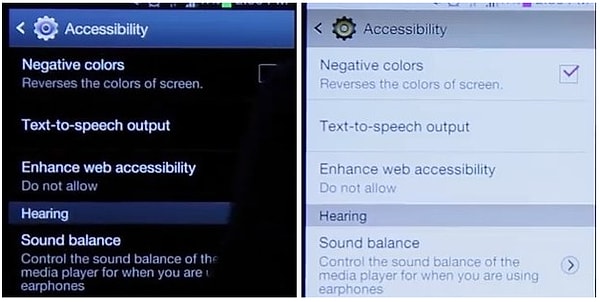
Settings -> Accessibility (Samsung'larda My Device) -> Negative Colors kısmından telefonunuzun menu renklerini tersine çevirebilirsiniz.
8. Şarj ve Pil durumunuz hakkında detaylı bilgi edinin
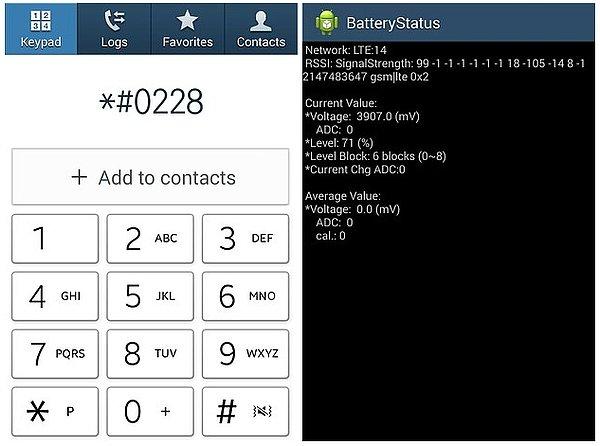
*#0228# nosunu çevirerek pil durumunuz hakkında çok detaylı teknik bilgi alabilirsiniz... Neden almayasınız ki?
9. Sesle "Search"
Google'da mikrofon ikonuna basıp konuşarak ne isterseniz arayabiliyorsunuz. Çok başarılı, mutlaka deneyin.
10. Bilgisayarınızdaki ve diğer cihazlarınızdaki açık olan tablara ulaşın
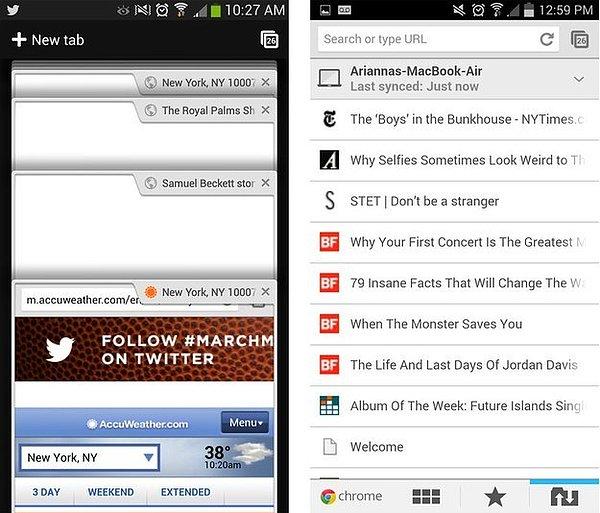
Chrome'a giriş yaptıysanız Android diğer tüm Chrome tarayıcılarında açık olan sayfalarınıza erişmenize izin veriyor. Bunu yapmak için Menu'den 'Other Devices'a basmanız gerekiyor.
Hatta bu eklentiyi indirerek, bilgisayarınızda hoşunuza giden bir web sayfasını android cihazınıza gönderip, bağlantının olmadığı ya da internetin çekmediği yerde de çevrimdışı okumanızı sağlıyor. Mesela metroda..
11. Ekrana bakarken telefonun aktif olmasını sağlayın
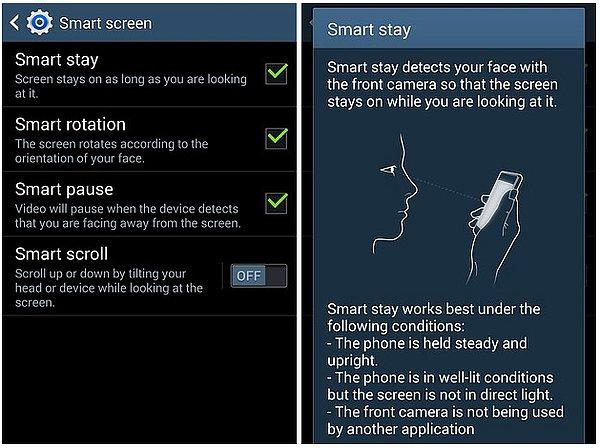
Sadece Samsung cihazlarda kullanılabiliyor bu özellik de. Gözleriniz telefondayken, ekranın parlak kalmasını sağlıyor.
Settings > Smart Screen > Smart Stay ya da bazı modellerde:
Settings > Display > Smart Stay
12. Paket aşımı mağduru olmamak için ne kadar data kullandığınızı takip edin
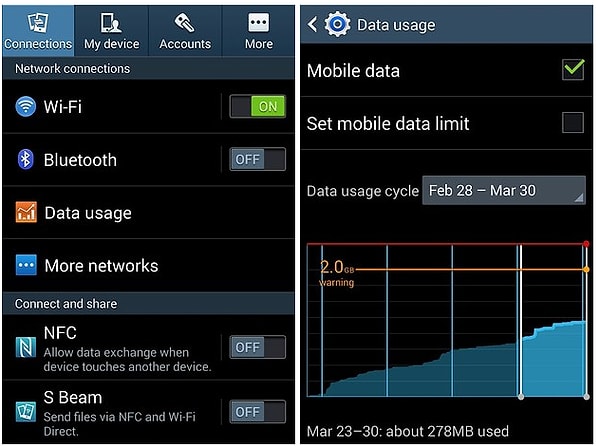
Androidiniz sizi seviyor. Belli bir data kullanımına geldiği zaman sizi uyarmasını ya da data kullanımını durdurmasını isteyebiliyorsunuz. Tek yapmanız Ayarlar'dan Data Usage'a girmek
13. Gizli animasyonu bulun!
Settings -> About Device kısmından Android Version'u seçin. Telefonunu versiyonuna göre bir imaj çıkacak mesela KitKat ise Android versiyonunuz, K çıkacak. Daha sonra animasyon başlayana kadar bu harfe basılı tutun. KitKat versiyonda, kırmızı KitKat tarzı logoya basılı tutarak daha eğlenceli animasyonlara da ulaşabilirsiniz
Keşfet ile ziyaret ettiğin tüm kategorileri tek akışta gör!

